V tomto návode sa dozvieme všetko o skrytom paneli Nedávne súbory vo Photoshope CC a o tom, ako nám môže pomôcť pri prezeraní a výbere našich nedávno otvorených súborov.
V predchádzajúcom tutoriále sme sa dozvedeli všetko o úvodnej obrazovke vo Photoshope. Spomínam to tu, pretože úvodná obrazovka a panel Posledné súbory sú veľmi podobné. Ak ste tak ešte neurobili, dôrazne odporúčame prečítať si najprv úvodnú príručku, skôr ako budete pokračovať.
Úvodná obrazovka sa zobrazí pri spustení aplikácie Photoshop CC a tiež sa zobrazí, keď zatvoríme naše dokumenty. Jednou z najlepších funkcií úvodnej obrazovky je spolu s možnosťami vytvárania nových dokumentov a otvárania existujúcich obrázkov to, že pohodlne zobrazuje naše posledné súbory ako miniatúry, čo uľahčuje výber a opätovné otvorenie toho, ktorý potrebujeme.
Ako vyzerá moja úvodná obrazovka po spustení programu Photoshop, s miniatúrami posledných súborov v strede. Na opätovné otvorenie jedného z mojich posledných súborov stačí kliknúť na jeho miniatúru. Vyberte druhý z ľavého horného riadku:
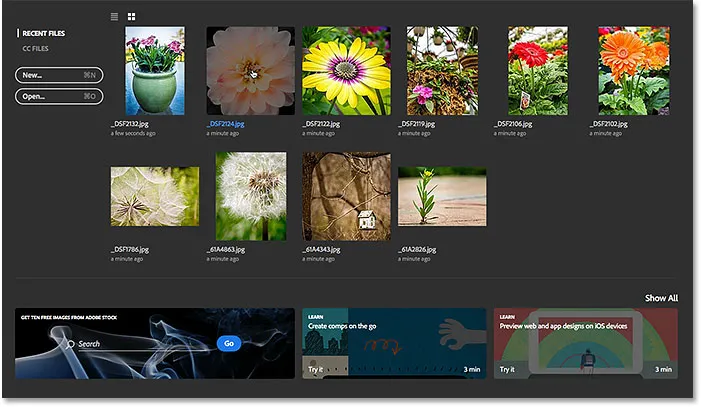
Výber obrázka zo zoznamu Posledné súbory.
Obrázok sa otvorí vo Photoshope:

Otvorí sa prvý obrázok. © Steve Patterson.
Zatiaľ je všetko dobré. Otvoril som svoj prvý obrázok. Čo ak chcem ponechať tento prvý obrázok otvorený, kým otvorím druhý obrázok, ktorý je tiež z môjho zoznamu posledných súborov? Ako sa dostanem späť na úvodnú obrazovku, aby som si mohol zobraziť miniatúry posledných súborov a vybrať iný obrázok?
Jednoduchá odpoveď je, že nemôžem. Aspoň nie bez zatvorenia obrázka, ktorý som už otvoril. Dôvod je ten, že úvodná obrazovka sa objaví iba vtedy, keď nie sú otvorené žiadne ďalšie dokumenty. Aby som sa vrátil na úvodnú obrazovku a späť na svoje miniatúry posledných súborov, nemám na výber, ale zatvorím aktuálny obrázok.
Jediným spôsobom, ako získať prístup k mojim posledným súborom bez toho, aby som v predvolenom nastavení zatvoril môj aktuálny obrázok, je prejsť na ponuku Súbor na paneli s ponukami v hornej časti obrazovky a vybrať položku Otvoriť posledné . Týmto sa moje posledné súbory zobrazia ako zoznam. Problém je však v tom, že sa v zozname nachádzajú iba podľa mena. Ak si nepamätám názov hľadaného obrázka, neviem, ktorý z nich vybrať. Rovnaký problém sme videli, keď sme sa pozreli na to, ako pracovať s vypnutou úvodnou obrazovkou vo Photoshope:
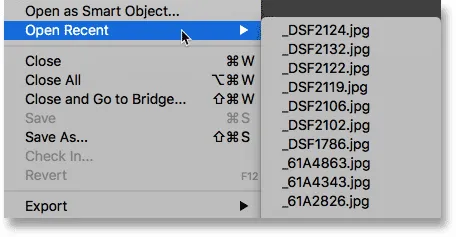
Príkaz Open Recent zobrazí naše posledné súbory iba podľa mena.
Nebolo by skvelé, keby existoval nejaký spôsob, ako zobraziť naše posledné súbory ako miniatúry bez toho, aby ste sa museli vrátiť na úvodnú obrazovku? Našťastie existuje cesta vďaka pracovnému priestoru Posledné súbory aplikácie Photoshop!
Ako zapnúť pracovný priestor Posledné súbory
V predvolenom nastavení je pracovný priestor Posledné súbory vypnutý, ale môžeme ho ľahko zapnúť v Preferenciách Photoshopu. Na počítači so systémom Windows prejdite na ponuku E dit v hornej časti obrazovky, vyberte položku Preferences a potom položku General . Na počítači Mac (čo práve používam) prejdite na ponuku Photoshop CC, vyberte možnosť Predvoľby a potom položku Všeobecné :
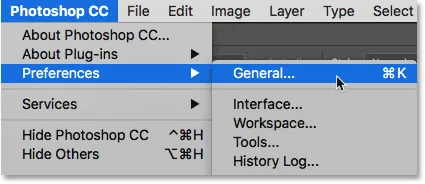
Prejdite na položky Upraviť (Win) / Predvoľby (Mac)> Predvoľby> Všeobecné.
Otvorí sa dialógové okno Predvoľby nastavené na Všeobecné možnosti. Pri otváraní súboru vyhľadajte možnosť, ktorá hovorí, že pri otváraní súboru sa zobrazí pracovná plocha Zobraziť posledné súbory . Kliknutím do začiarkavacieho políčka ho aktivujete:
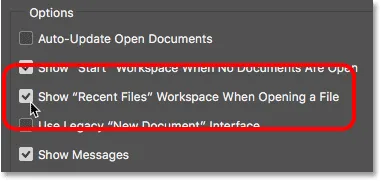
Výber 'Zobraziť' Posledné súbory 'Pracovný priestor pri otváraní súboru'.
Aby sa zmena prejavila, musíte ukončiť a znova spustiť aplikáciu Photoshop. Ak chcete ukončiť aplikáciu Photoshop, v počítači so systémom Windows prejdite na ponuku Súbor a vyberte položku Ukončiť . Na počítačoch Mac prejdite na ponuku Súbor a vyberte položku Quit Photoshop CC :
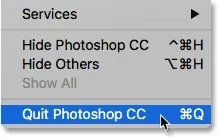
Prejdite na Súbor> Ukončiť (Win) / Súbor> Ukončiť Photoshop CC (Mac).
Potom znovu spustite Photoshop rovnakým spôsobom, ako by ste normálne robili. Najprv to nebude vyzerať inak. Tu vidíme, že som opäť predstavený úvodnou obrazovkou, rovnako ako predtým. Rovnaký obrázok, ktorý sa má otvoriť, znova vyberiem kliknutím na jeho miniatúru v zozname Posledné súbory:
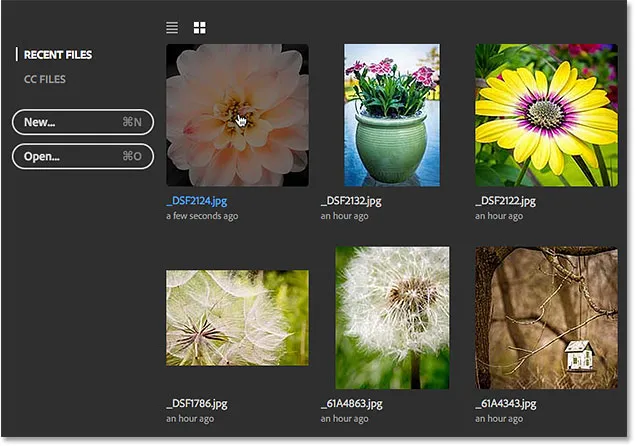
Výber rovnakého obrázka ako minule.
A tu vidíme, že sa obrázok opäť otvoril:

Prvý obrázok sa znova otvorí.
Panel Posledné súbory
Teraz, keď som povolil pracovný priestor Posledné súbory, ako môžem zobraziť svoje posledné súbory nie ako zoznam iba s menami, ale ako miniatúry?
Ak je povolený pracovný priestor Posledné súbory, namiesto prezerania našich posledných súborov prejdením do ponuky Súbor a výberom položky Otvoriť posledné, ako sme to urobili pred chvíľou, tentoraz prejdite do ponuky Súbor a vyberte položku Otvoriť . Alebo použite klávesovú skratku, Ctrl + 0 (Win) / Command + 0 (Mac):
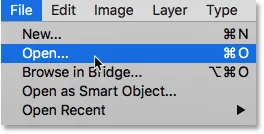
Prejdite na Súbor> Otvoriť.
Dajte pozor na panely pozdĺž pravej strany rozhrania Photoshopu. Ztlumil som zvyšok rozhrania, aby som ľahšie videl plochu panela:
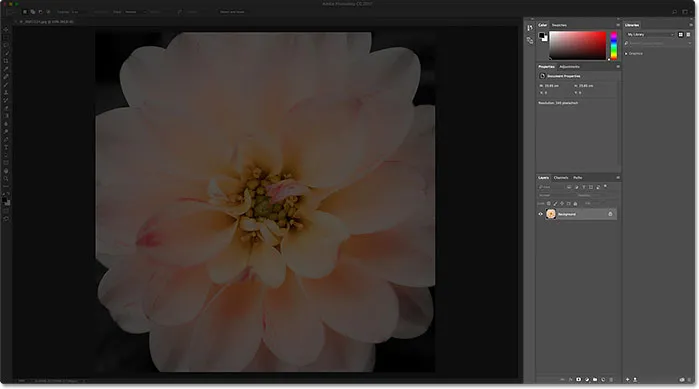
Sledujte panely vpravo.
Normálne, keď zvolíme príkaz Otvoriť, otvorí program Prieskumník v počítači so systémom Windows alebo Finder v počítači Mac, ktorý potom použijeme na navigáciu k obrázku, ktorý chceme otvoriť. Keď však zvolíme príkaz Otvoriť s povoleným pracovným priestorom Posledné súbory, všetky panely pozdĺž pravej strany zmiznú a nahradia sa panelom Posledné súbory :
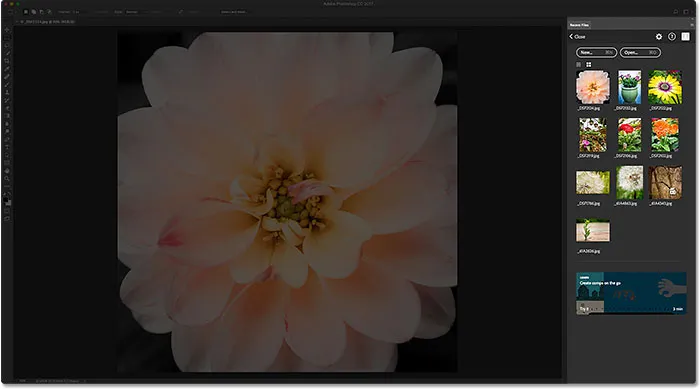
Namiesto ostatných panelov Photoshopu sa zobrazí panel Posledné súbory.
Panel Posledné súbory je v podstate malá úvodná obrazovka, ktorá nám poskytuje rýchly prístup k väčšine rovnakých možností, aké by sme našli na skutočnej úvodnej obrazovke. Popri hornej časti máme tlačidlo Nové … na vytváranie nových dokumentov Photoshopu a tlačidlo Otvoriť … na otváranie obrázkov, ktoré sa nenachádzajú v našom zozname Nedávne súbory:
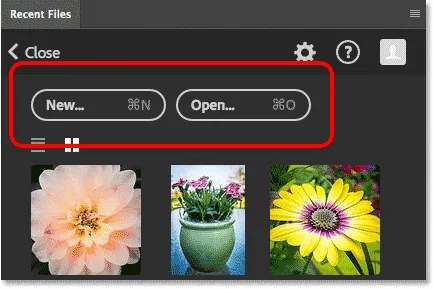
Panel Posledné súbory obsahuje rovnaké tlačidlá Nové … a Otvoriť … na úvodnej obrazovke.
V dolnej časti je dokonca dlaždica s obsahom, ktorý sa v priebehu času mení a ponúka návody alebo položky na stiahnutie, rovnako ako dlaždice, ktoré nájdeme na hlavnej úvodnej obrazovke. Kliknutím na dlaždicu otvoríte webový prehľadávač a dostanete sa na webovú stránku spoločnosti Adobe, kde nájdete ďalšie informácie k tejto téme:
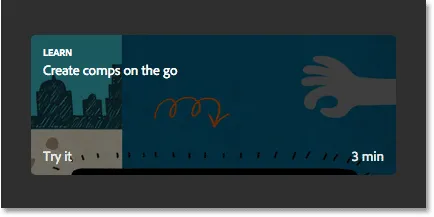
Úvodná obrazovka aj panel Posledné súbory obsahujú dlaždice s dynamicky sa meniacim obsahom.
Hlavnou črtou panela Nedávne súbory je však to, že zobrazuje naše posledné súbory ako miniatúry, rovnako ako to nájdeme na skutočnej úvodnej obrazovke. V závislosti od toho, koľko posledných súborov máte, budete možno musieť listovať v nich. Ak chcete súbor znova otvoriť, stačí kliknúť na jeho miniatúru:
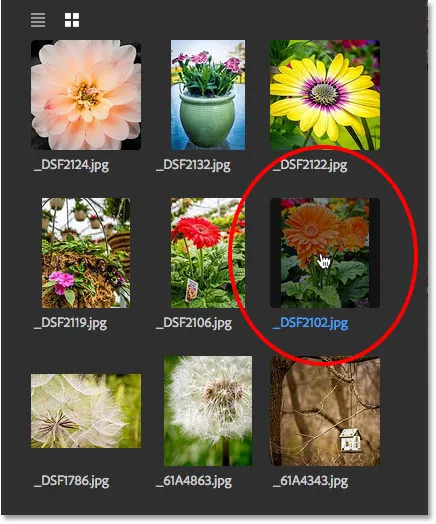
Výber obrázka na opätovné otvorenie na paneli Posledné súbory.
A tu vidíme, že sa môj vybraný obrázok otvorí vo Photoshope:
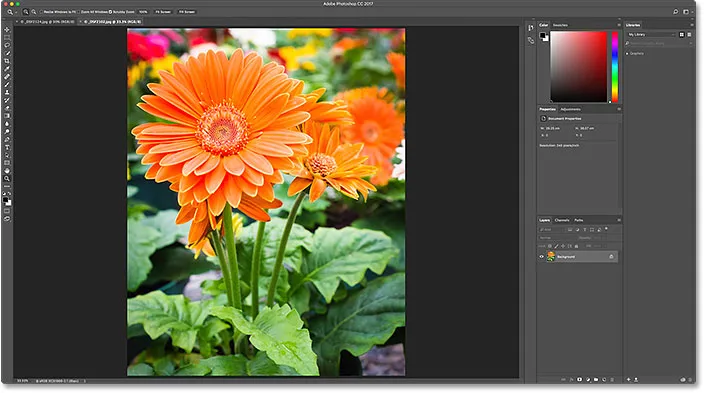
Otvorí sa druhý obrázok. © Steve Patterson.
Všimnite si, že hneď ako sa obrázok otvorí, panel Posledné súbory zmizne a pôvodné panely Photoshopu sa vrátia:
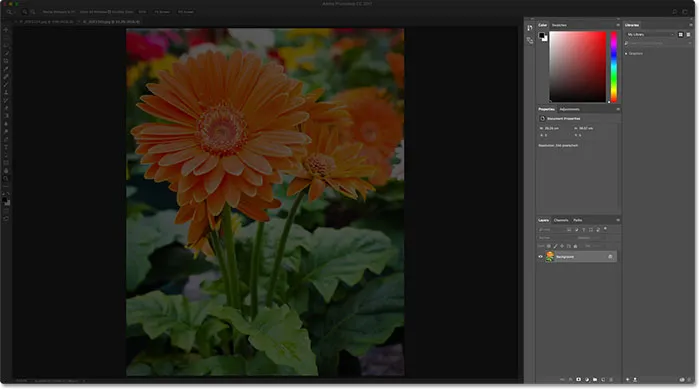
Keď sa vybraný obrázok otvorí, panel Posledné súbory sa zatvorí.
Všimnite si tiež, že pretože som sa nemusel zavrieť s pôvodným obrázkom, aby som sa dostal na panel Nedávne súbory, teraz mám oba obrázky otvorené súčasne, každý vo svojom vlastnom dokumente. Na prepnutie späť na môj prvý obrázok stačí kliknúť na jeho kartu nad dokumentmi:
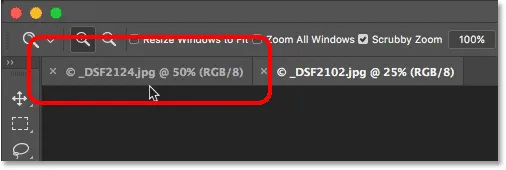
Kliknutím na karty môžete prepínať medzi otvorenými dokumentmi.
A teraz sa znova objaví prvý obrázok, ktorý som otvoril:
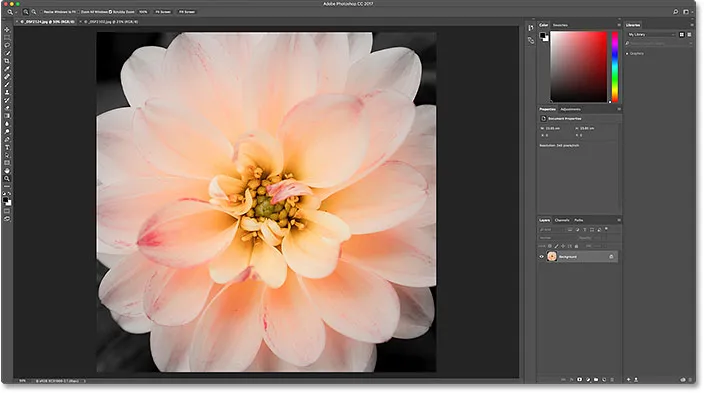
Späť na zobrazenie pôvodného obrázka.
Ako vypnúť panel Nedávne súbory
Aj keď je pracovný priestor Posledné súbory v aplikácii Photoshop CC v predvolenom nastavení zakázaný, v skutočnosti môže byť veľmi užitočný, najmä ak potrebujete pravidelne otvárať posledné súbory. Ak ju však chcete vypnúť, jednoducho stlačte klávesovú skratku Ctrl + K (Win) / Command + K (Mac) na klávesnici, aby ste sa rýchlo vrátili k všeobecným preferenciám Photoshopu.
Potom zrušte začiarknutie toho istého pracovného priestoru Zobraziť posledné súbory pri otváraní súboru . Aby sa zmena prejavila, budete musieť znova ukončiť a znova spustiť aplikáciu Photoshop:
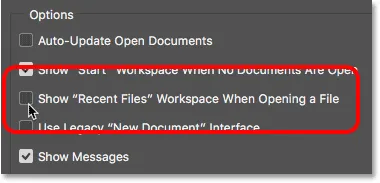
Ak ju chcete vypnúť, zrušte začiarknutie políčka „Zobraziť posledné súbory“ pri otváraní súboru.